こんにちは、今回はファイルシステムについてまとめてみました
ファイルシステムとは?
Word で作成した文書ファイル、PowerPoint で作成したプレゼン用ファイルなど日々様々なファイルを作成し保存しています
その保存先は PC に内蔵されている HDD や SSD だけでなく、USB メモリにすることが可能です
これらのファイルを管理するための仕組みがファイルシステムです
ここで用語を整理しておきましょう
| 用語 | 説明 |
|---|---|
| ファイル | データのまとまりです. 例えば文書ファイルには文字やその装飾、画像ファイルなどが含まれます |
| ディレクトリ | ディレクトリはファイルをまとめるもので、階層型にすることが可能です |
| ボリューム | ボリュームは ディレクトリやファイルをまとめるものです |
図にすると以下のイメージです
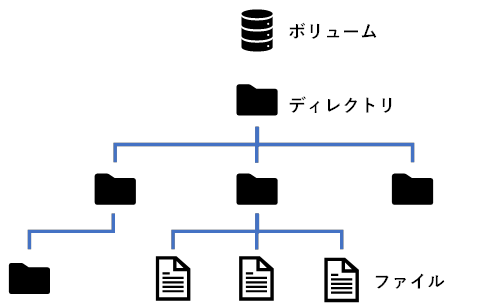
言葉にすると難しそうですが、図にするとわかりやすいですね
Windows Server におけるファイルシステムについて
Windows Server には現在3種類のファイルシステムがあります
FAT、FAT32、exFAT
FAT システムは Windows で初期から使うことができるシンプルなファイルシステムですテーブル形式で情報を管理しています詳細はわかりませんが、以下のイメージでしょうか?
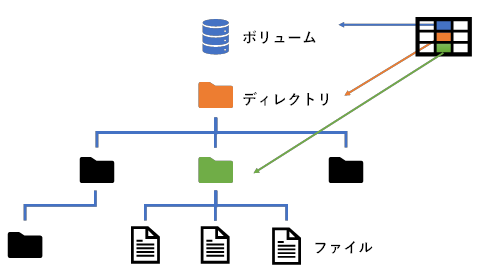
FAT32, exFAT となるにつれて保存可能な容量やセキュリティに関する機能が充実しています
NTFS
NTFS は Windows で一般的に選択されているファイルシステムです
FAT と比べると扱える容量が 256TB に増え、セキュリティやパフォーマンスが向上しています
Windows Server の機能の一部(ADDS など)にには NTFS の使用が必須のものがあります
その分 情報を管理するために多くの領域を使用するため容量が小さいボリュームには使えません
とはいえ、フロッピーディスクでは使えない程度なので現在使用する分には大きな問題にはなりません
FAT、HPFS、NTFS ファイル システムの概要 - Windows Client | Microsoft Learn
ReFS
Windows Server 2012 から導入されたファイルシステムです
扱える容量がさらに向上し、一部の機能が強化されています
ただし、NTFS の完全な上位互換というわけではなくファイルレベルの圧縮と暗号化は搭載されていません
Resilient File System (ReFS) の概要 | Microsoft Learn
管理の味方 FSRM とは?
データが増えると分類をしたりアーカイブとして残したりなど管理コストが増大しますFSRM では様々な機能が提供されます
| 項目 | 説明 |
|---|---|
| クォータの管理 | ボリュームやフォルダで使える領域に制限をかけられます |
| ファイルスクリーン | ファイルサーバーに保存できるファイルの種類(拡張子)を制限できます |
| ファイル分類インフラストラクチャ | ファイルが自動的に分類され、アクセスポリシーを適用します |
| 暗号化や有効期限の設定などが可能です |
他にもたくさんあります
このような FSRM の機能は管理コンソール(MMC)、PowerShell で使用することが可能です
まとめ
今回はWindows ファイルシステムについてまとめてみました
機会があれば実際に機能を有効化してみたいと思います